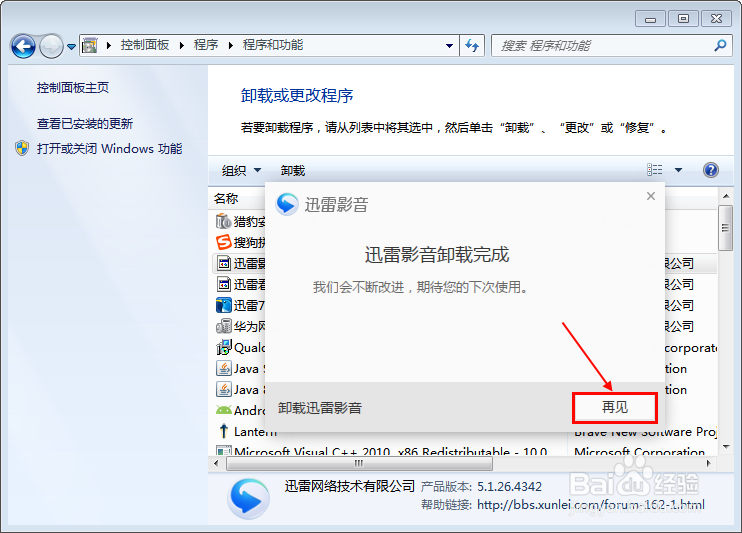win 7 系统如何卸载已安装的程序
1、首先找到电脑左下角的开始菜单,显示的是一个windows操作系统的图标,点击这个图标,在弹出的对话框列表中找到“控制面板”这一项,点击这一项,进入下一个个界面
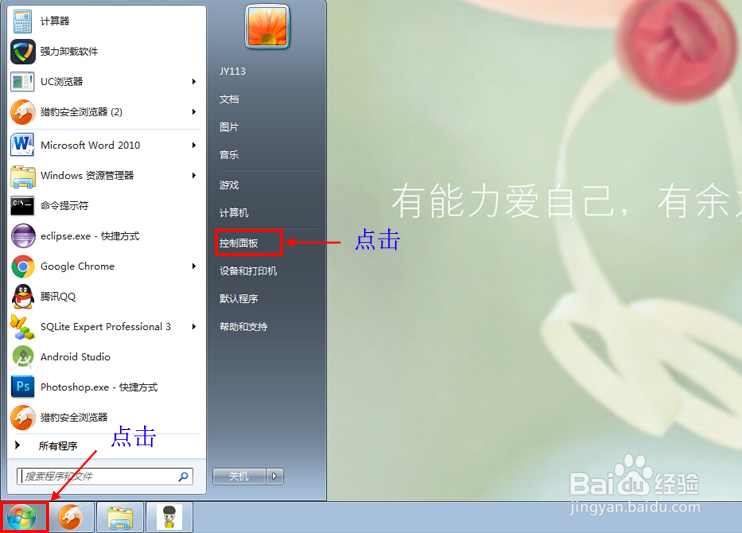
2、在弹出的“所有控制面板项”页面中,查看右上角“查看方式”右侧的显示内容是否是“类别”,查看方式也因为个人习惯而不同,我这里显示的是“小图标”。
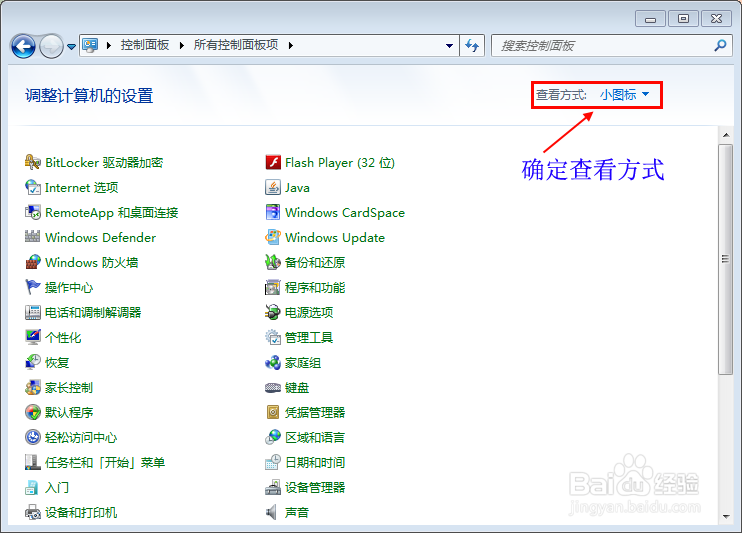
3、如果“查看方式”不是“类别”切换为“类别”,点击查看方式右侧的显示内容,在弹出的对话框列表中选择“类别”选项
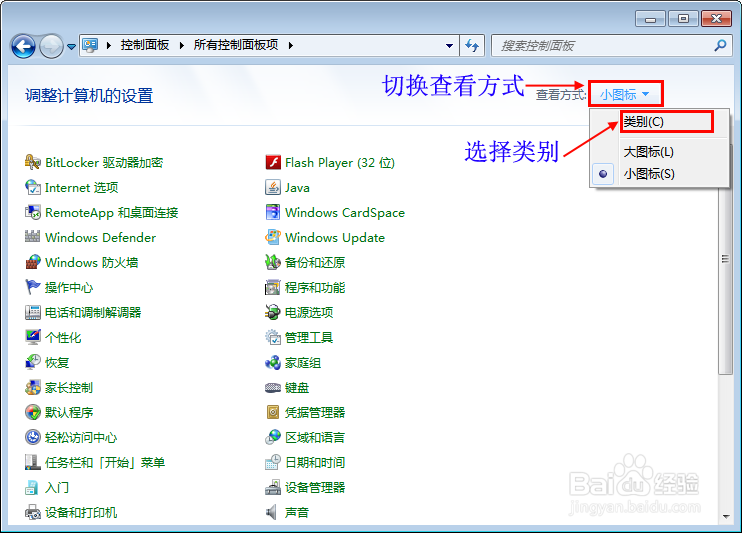
4、切换到“类别”的查看方式,在下面的显示内容中找到“程序”这一项,点击此项下面的“卸载程序”,进入卸载程序列表页面
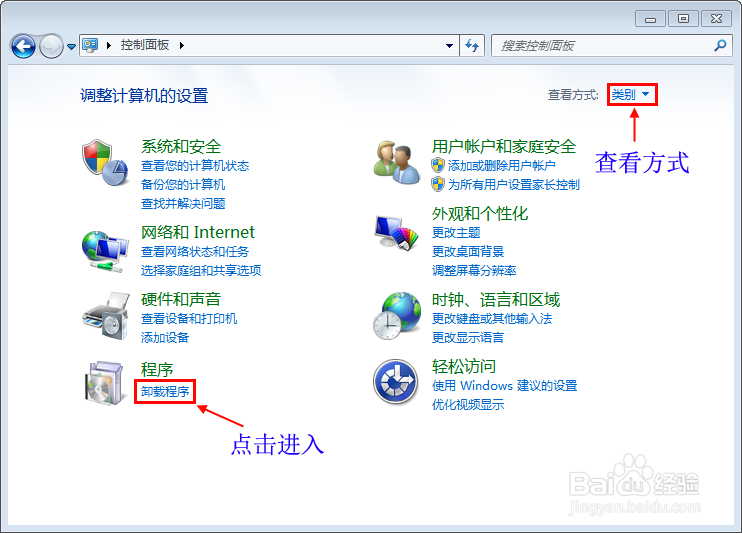
5、进入卸载程序列表页面,可以发现有一个程序列表,这些都是电脑上已经安装过程序,通通在这里显示,我们要做的是找到我们所需要卸载程序的名称,点击右键,选择“卸载”,这时候程序将会进入卸载界面
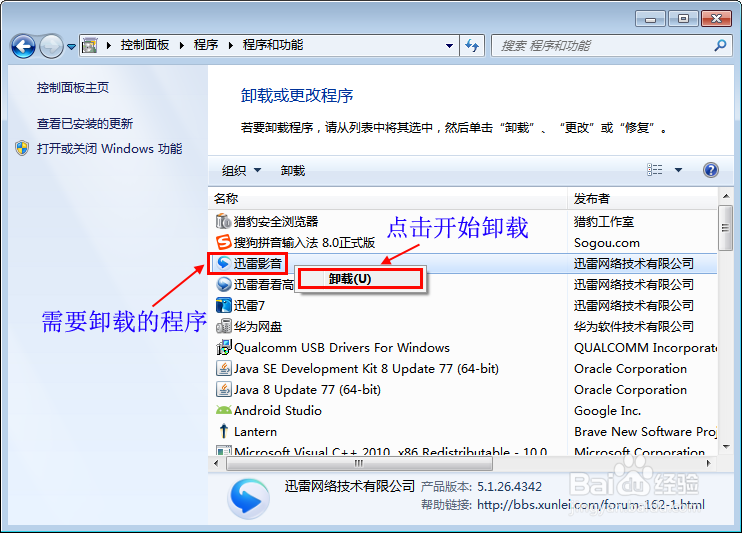
6、在这里我卸载的是迅雷影音,所以之后就会进入迅雷影音卸载界面,卸载程序页面会提示一些卸载相关的信息,比如这里有“同时清空历史记录”这一项,勾选之后会把之前使用迅雷影音的一些信息清空,不需要这些历史信息,可以把这一项勾选上,点击“卸载”按钮,开始卸载
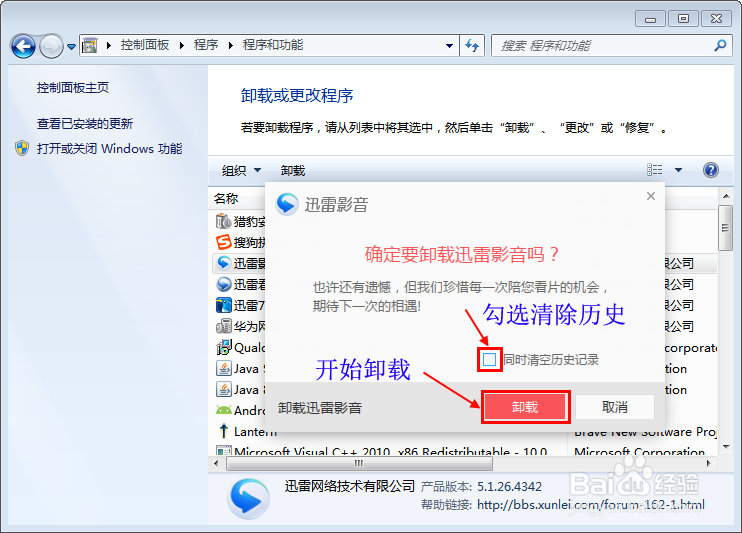
7、卸载过程中,会出现一个卸载进度条,告诉我们当前程序卸载的进度
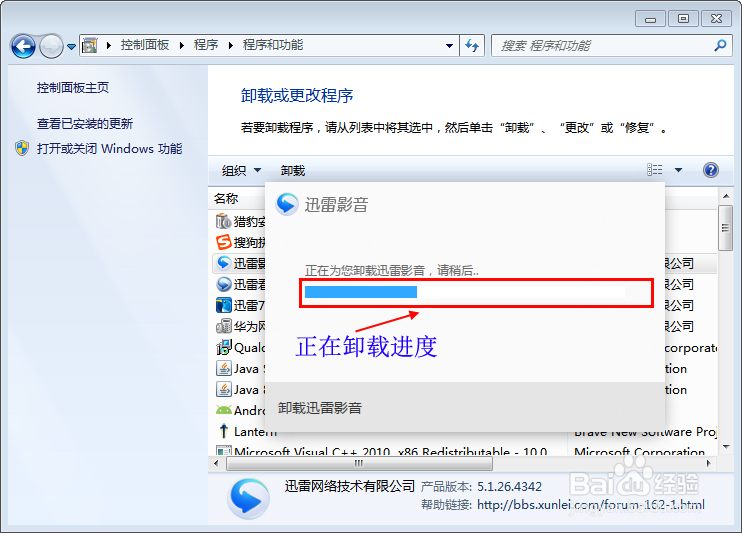
8、等待一段时间后,程序卸载完成了,出现了卸载完成提示对话框,这里点击下面的“再见”按钮就可以了,另外一些软件提示的是一些别的信息,这时候程序都已经卸载完成了,只需要确定就可以了。